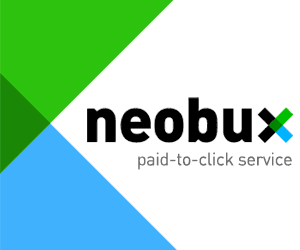Beberapa hari lalu ada teman bertanya ke saya, untuk menulis artikel di blog, tanpa koneksi internet, karena teman saya ini, ingin menulis artikel lalu menyimpan ke draft tanpa mempublishnya terlebih dahulu. sempat bingung menjawabnya, dan aku pun mencari tahu, bagaimana agar kita bisa menulis artikel tanpa perlu login langsung ke account blog, karena keterbatasan koneksi internet.
Berselancar di melalui google tidak membutuhkan waktu lama, informasi yang ku caripun kini di temukan di salah satu blog sahabat margasatya.com.
Sebelum ku jelaskan lebih jauh, sebaiknya ku jelaskan dulu Apa itu Windows Live Writer.
Windows Live Writer adalah sebuah aplikasi dekstop yang mendukung anda untuk membuat artikel/postingan pada blog yang di kembangkan oleh Microsoft,
Keuntungan yang di dapat pada aplikasi ini adalah kita bisa login ke account blog kita pada saat koneksi internet sedang lambat atau dalam keadaan Offline sekalipun.
Di Mana bisa Mendapatkan Aplikasi Windows Live Writer? untuk mendapatkan aplikasi ini mudah saja, sahabat bisa mengunjungi atau mendownloadnya disini.
- Setelah Sahabat selesai download, klik installer wlsetup-we.exe, (Pada saat install membutuhkan Koneksi Internet)
- Setelah proses install mulai berjalan, akan di minta memilih aplikasi apa saja yang ingin anda installkan pada komputer dekstop/laptop anda. "Install sesuai yang di perlukan, saran saya sebaiknya memilih Wirter saja sesuai aplikasi yang dibahas pada Postingan kali ini.
- klik install, di mana proses install akan di mulai, sedikit memakan waktu sekitar, sesuai kecepatan koneksi milik kita, di sini saya mebutuhkan waktu sekitar 8 menit karena pada saat installasi, aplikasi tersebut mendownload file - file pelengkapnya.
- Setelah proses installasi selesai, silahkan buka aplikasi melalui Start » Windows Live » Windows Live Writer. Bila ini kali pertama anda membuka aplikasi ini, maka anda akan di minta untuk mengkonfigurasi aplikasi dan blog anda. Silahkan klik tombol next
- Dihalaman berikutnya anda akan di tanya, menggunakan platform apakah blog anda. Silahkan centang Other Blog Service
- Kemudian anda akan diminta memasukan url/alamat blog anda beserta username dan passwordnya. Tapi sebelum anda mengisi semuanya, bagi pengguna wordpress anda harus login ke dashboard terlebih dahulu. Masuk ke Settings » Writing scroll ke bawah, centang XML-RPC. Setelah itu anda bisa mengisi form yang meminta anda memasukan url, username dan password.

- Silahkan tunggu sebentar, karena proses konfigurasi sedang berjalan. Sebelum proses selesai, akan muncul pertanyaan untuk anda. Apakah anda ingin aplikasi windows live writer ini mendeteksi template anda, sehingga ketika anda meng-klik preview ketika sedang membuat postingan, akan terlihat seperti online. Bila anda mengklik tombol yes, maka sekitar 1-2 menit akan muncul artikel baru pada blog anda dengan judul TEMPORARY POST USED FOR THEME DETECTION, tapi entah sama dengan anda atau tidak, yang pasti saya melihat judul tersebut. Tapi hilang dalam beberapa menit saja seiring dengan selesainya proses konfigurasi.
Setelah semua proses instalasi sudah selesai, kini anda sudah dapat menggunakannya untuk menulis artikel pada blog sahabat secara terjadwal.